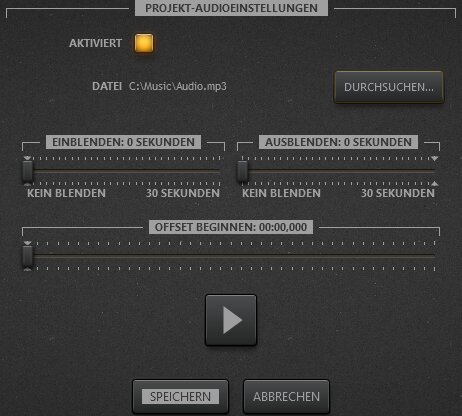Unterstützung für Audiospuren
In der Time-Lapse Tool Software ist es möglich, in dem Video, das Sie erzeugen, eine Audiospur hinzuzufügen. Das Programm unterstüzt dies nur auf einfache Weise. Deshalb können Sie nur eine ausgewählte Musikdatei verwenden
Der Time-Lapse Maker unterstützt alle wichtigen Audioformate:
- Advanced Audio Coding (AAC) Dateien. Das Standardformat für iTunes.
- Audio Interchange File Format (AIFF).
- MP‑3 Dateien.
- MPEG‑4 Audio Dateien.
- Wave (WAV) Dateien.
- Windows Media Audio (WMA) Dateien.
- FLAC-Audiodateien ohne Verlust.
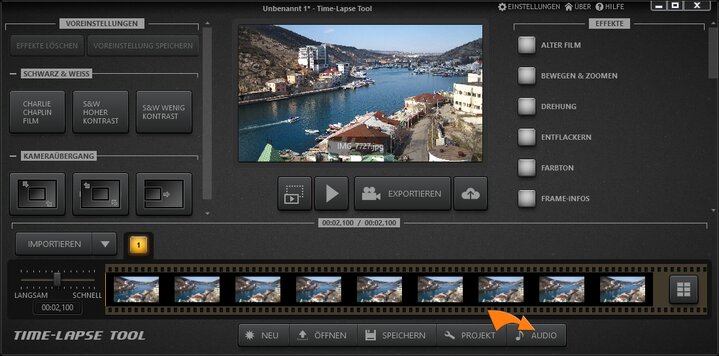
Time-Lapse Tool wendet bei der Ausgabe automatisch das am Besten geeignete Format für den Audiostream an, basierend auf den Ausgabeeinstellungen.
Unterstützung für Audiospuren verwenden
- Um eine Audiospur hinzuzufügen, klicken Sie einfach auf die AUDIO-Schaltfläche. Der Dialog mit Audioeinstellungen wird angezeigt.
- Klicken Sie in den Audioeinstellungen auf DURCHSUCHEN..., um eine Audiodatei aus dem Datei-Dialog auszuwählen.
- Der OFFSET BEGINNEN Schieberegler gibt Ihnen die Möglichkeit, den
Start der Audiospur im erzeugten Video zu verschieben, damit nur der gewünschte
Teil der Audiospur im Zeitraffervideo gespielt wird.
Hinweis: Benutzen Sie die Vorschau-Schaltfläche um die Audiospur anzuhören und den gewünschten Start Offset zu finden. Die aktuelle Abspielposition wird mit einer gelben Leiste und Markierung innerhalb des Schiebereglers angezeigt. Halten Sie einfach die Wiedergabe an und verschieben Sie den Regler auf die markierte Position. - Die Schieberegler EINBLENDEN und AUSBLENDEN verändern die
Audiolautstärke am Anfang und Ende des Time-Lapse Videos.
Hinweis: Sie können die Vorschau-Schaltfläche benutzen, um die Position der Schieberegler einzustellen. Die aktuelle Abspielposition ist innerhalb der Schieberegler markiert. Halten Sie einfach die Wiedergabe an und verschieben Sie den Regler auf die markierte Position.
Hinweis: Die Vorschau-Schaltfläche gibt die Tonspur nur für die aktuelle Dauer des Videoprojekts wieder und hält an, sobald das Ende der Zeitleiste erreicht ist. - Klicken Sie auf die Speichern-Schaltfläche um die geänderten Audioeinstellungen zu speichern und zurück zur Time-Lapse Projektübersicht zu gelangen.
- Die AUDIO-Schaltfläche ist markiert, sobald Sie dem Projekt eine Audiodatei hinzugefügt haben.
- Um die Audiospur zu deaktivieren klicken Sie auf die markierte AUDIO-Schaltfläche. Entfernen Sie das Häkchen bei der AKTIVIERT-Box und speichern Sie die Änderungen mit Speichern. Das Programm wird danach dem erzeugten Video keine Audiospur hinzufügen.
- Die Timelapse Software wendet die ausgewählte Audiospur auch auf die Vorschau an, damit Sie wissen wie Ihr fertiges Zeitraffervideo klingen wird.